电脑色差太严重,怎么调win7 电脑屏幕颜色失真如何调整
更新时间:2024-08-16 10:38:34作者:jiang
如何调整Win7电脑屏幕颜色失真问题一直困扰着很多用户,当我们发现电脑屏幕颜色与实际情况存在明显差异时,往往会感到困惑和不适。在日常使用中电脑色差过大不仅影响了我们的视觉体验,还可能导致眼睛疲劳和不适。学会如何调整Win7电脑屏幕颜色失真是非常重要的。接下来我们将介绍一些简单而有效的调整方法,帮助您解决电脑屏幕颜色失真的问题。
操作方法:
1点击“打开个性化”。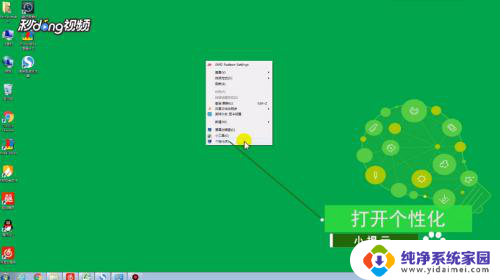 2点击“打开个性化”。找到“控制面板”,查看方式为“小图标”。
2点击“打开个性化”。找到“控制面板”,查看方式为“小图标”。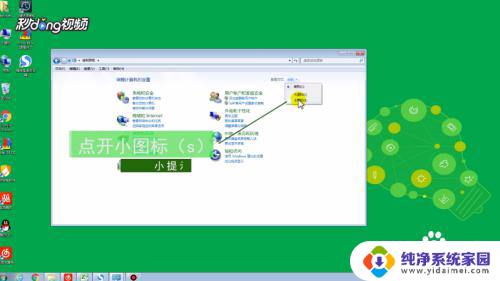 3点击“颜色管理”。
3点击“颜色管理”。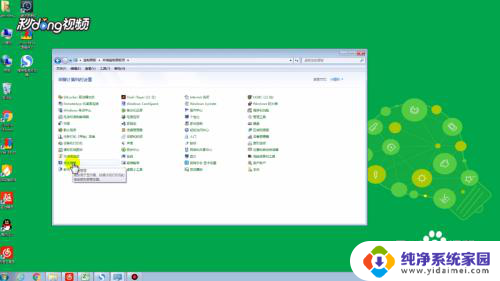 4点击“高级”,点击“更改系统默认值(S)...”。
4点击“高级”,点击“更改系统默认值(S)...”。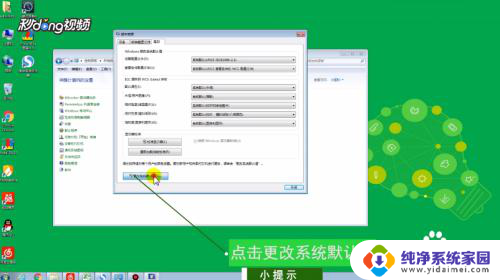 5点击“校准显示器(C)”。
5点击“校准显示器(C)”。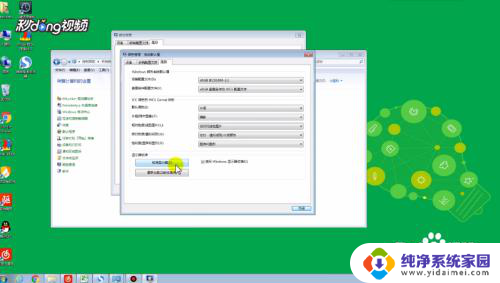 6点击“下一步”。点击“下一步”。点击“下一步”即可,移动滑块,将每个圆圈中间的小圆点的可见性最小化,点击“下一步”。点击“下一步”。点击“下一步”。点击“下一步”。点击“下一步”。点击“下一步”。
6点击“下一步”。点击“下一步”。点击“下一步”即可,移动滑块,将每个圆圈中间的小圆点的可见性最小化,点击“下一步”。点击“下一步”。点击“下一步”。点击“下一步”。点击“下一步”。点击“下一步”。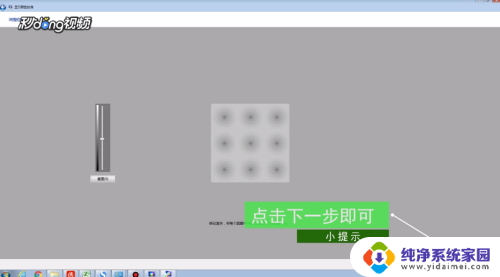 7鼠标拖动调整,调整完成后点击“下一步”。
7鼠标拖动调整,调整完成后点击“下一步”。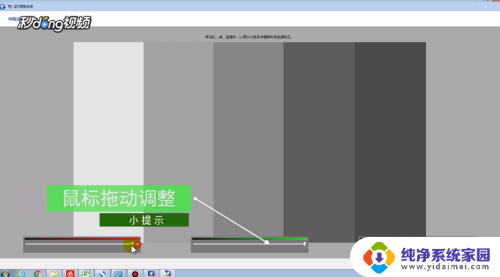 8点击“当前校准(C)”,点击“完成”即可。
8点击“当前校准(C)”,点击“完成”即可。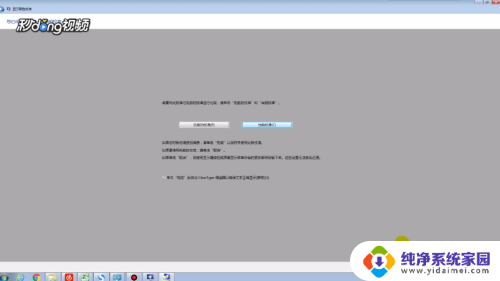
以上就是解决电脑色差过大的方法,如果用户不了解,可以按照小编的步骤进行操作,希望对大家有所帮助。
电脑色差太严重,怎么调win7 电脑屏幕颜色失真如何调整相关教程
- 电脑太亮了怎么调节亮度呢win7 win7系统如何调整屏幕亮度
- win7台式怎么调屏幕亮度 如何在Windows7台式电脑上调整屏幕亮度
- win7电脑屏幕亮度调节在哪里设置 win7如何调整屏幕亮度
- window7如何调整电脑屏幕亮度 win7系统屏幕亮度调整方法
- win7电脑屏幕怎么调亮 win7系统屏幕亮度调整快捷键
- win7电脑颜色恢复出厂设置 win7电脑颜色还原方法
- win7电脑屏幕锁屏时间怎么设置 Win7锁屏时间如何调整
- 电脑怎么调整亮度win7 win7系统如何修改屏幕亮度
- win7系统怎么更改桌面底部颜色 win7系统如何调节桌面窗口颜色
- win7电脑调节屏幕亮度 win7系统如何调节屏幕亮度
- win7怎么查看蓝牙设备 电脑如何确认是否有蓝牙功能
- 电脑windows7蓝牙在哪里打开 win7电脑蓝牙功能怎么开启
- windows 激活 win7 Windows7专业版系统永久激活教程
- windows7怎么设置自动登出 win7系统自动登录设置方法
- win7连11打印机 win7系统连接打印机步骤
- win7 0x0000007c Windows无法连接打印机错误0x0000007c解决步骤